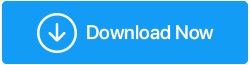Richiesta del descrittore del driver di dispositivo non riuscita su Windows 10 (errore risolto)
Pubblicato: 2020-08-14Facciamo tutti affidamento regolarmente su dispositivi di archiviazione esterni per archiviare dati come immagini, documenti, video, ecc. Sebbene siano facili da trasportare ed estremamente portatili, non sono privi di errori. I dispositivi di archiviazione USB e le schede SD vengono utilizzati per trasferire dati da e verso i computer e spesso danno errori. Uno degli errori più comuni è " errore richiesta descrittore dispositivo non riuscita su Windows 10".
Sebbene sia un errore comune, molti di noi si fanno prendere dal panico quando lo incontriamo. Quindi, in questo articolo, abbiamo elencato la possibile soluzione all'errore "Richiesta descrittore dispositivo non riuscita" . Quindi iniziamo a leggere le varie soluzioni alternative.
È evidente che l'errore "Richiesta descrittore dispositivo USB non riuscita" è causato principalmente da un driver del dispositivo non aggiornato o difettoso. In questi casi, dovresti sempre scegliere un software di aggiornamento del driver. Uno dei migliori software di aggiornamento dei driver disponibili sul mercato è Smart Driver Care
Advanced Driver Updater è uno strumento ingegnoso che esegue la scansione dell'intero PC Windows 10 per tutti i driver incompatibili o non aggiornati e li aggiorna. Quindi, se stai riscontrando un errore di richiesta non riuscita del descrittore di dispositivo USB sconosciuto, scarica Smart Driver Care e risolvi il problema in pochissimo tempo.
Fare clic sul pulsante qui sotto per scaricare questo strumento software di aggiornamento driver facile da usare oggi!
Che cos'è un descrittore di dispositivo?
Nel linguaggio comune, un descrittore di dispositivo comprende tutte le informazioni sul dispositivo USB. Per funzionare correttamente, ogni dispositivo USB dovrebbe essere in grado di fornire al Sistema Operativo un descrittore di dispositivo corretto, ovvero le informazioni corrette e complete sul dispositivo USB.
Il descrittore del dispositivo USB è costituito da informazioni come idVendor e idProduct che identificano i dispositivi collegati al tuo PC Windows 10. Questo aiuta il sistema a caricare il driver corretto quando richiesto.
idVendor: è comunemente noto come ID fornitore e viene assegnato a tutte le aziende che producono unità USD.
Idproduct: questo è l'ID prodotto assegnato ai prodotti fabbricati da diversi fornitori ed è rappresentato da una cifra a 16 bit.
Possibili ragioni dietro un descrittore di dispositivo USB sconosciuto Richiesta non riuscita Errore:
Ora che sappiamo quali sono le descrizioni dei dispositivi USB, vediamo i motivi comuni alla base di una richiesta per l'errore non riuscito del descrittore del dispositivo USB .
- Un driver del dispositivo USB difettoso.
- Un driver USB non aggiornato.
- BIOS scaduto.
- Driver USB infetto da malware o virus.
- Il driver USB non viene trovato e quindi non può interagire con il sistema operativo.
Errore descrittore dispositivo USB non riuscito risolto:
Continuiamo a leggere i diversi metodi con i quali è possibile risolvere facilmente l'errore di Windows 10 con la richiesta del descrittore del dispositivo non riuscita. Prima di passare alla soluzione più tecnica, esamineremo i semplici hack per risolvere l'errore.
- Scollegare il dispositivo USB, riavviare il PC Windows 10 e quindi ricollegare l'unità USB per vedere se il problema è stato risolto.
- Prova a collegare l'unità flash USB a un'altra porta USB e verifica se funziona.
- Prova a utilizzare l'unità USB su un PC diverso per verificare se c'è un problema con il driver del dispositivo o il dispositivo.
- Prova a rimuovere l'alimentazione principale del PC e quindi a ricollegarlo.
Queste sono alcune risoluzioni comuni per USB\device_descriptor_failure. Tuttavia, se nessuna delle soluzioni alternative precedenti funziona, puoi procedere al passaggio successivo.

Leggi anche: Come risolvere Realtek HD Audio Manager mancante da Windows 10
Reinstallare il driver del dispositivo USB:
Nel caso in cui la soluzione di cui sopra si sfoghi in vena e continui a ricevere l'errore Windows 10 della richiesta del descrittore del dispositivo non riuscito , puoi provare a reinstallare il driver del dispositivo. Fare così:
- Sul tuo PC Windows 10, apri Gestione dispositivi digitando Gestione dispositivi nella barra di ricerca e premi Invio.
- Nella finestra Gestione dispositivi, cerca l'intestazione Componenti controller bus universali. Fare clic sulla freccia per espandere l'opzione.
- Qui troverai un punto esclamativo giallo associato al driver del dispositivo USB difettoso.
- Fare clic con il pulsante destro del mouse sul driver e quindi scegliere l'opzione Disinstalla dispositivo per rimuovere completamente il driver del dispositivo. Una volta terminato, rimuovi l'unità USB dal tuo PC Windows 10.
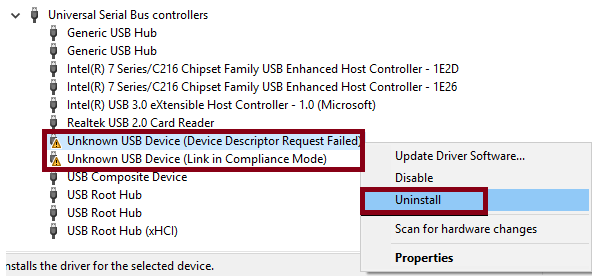
- Riavvia il dispositivo, collega l'USB.
- Posta questo, passa di nuovo a Gestione dispositivi e lascia che Windows scarichi il driver automaticamente o lo faccia manualmente tramite il sito del fornitore.
La disinstallazione e la reinstallazione del driver del dispositivo USB risolve l'errore di richiesta del descrittore del dispositivo non riuscito , poiché scarica e installa l'ultima versione del driver, quindi eventuali problemi di incompatibilità o altri errori sono esclusi.
Bene, ecco come risolvere manualmente un errore di descrizione del dispositivo USB sconosciuto non riuscito. Tuttavia, se non hai tempo e competenze per farlo da solo, puoi semplicemente scegliere uno dei migliori software di aggiornamento dei driver disponibili e lasciare che facciano il lavoro per te.
Aggiorna il driver del dispositivo USB con Smart Driver Care:
Smart Driver Care di Systweak Software è una soluzione completa a tutti i problemi relativi ai driver che devi affrontare con il tuo PC Windows 10. Scansiona efficacemente tutti i driver difettosi/incompatibili/non aggiornati e li aggiorna con il minimo sforzo.
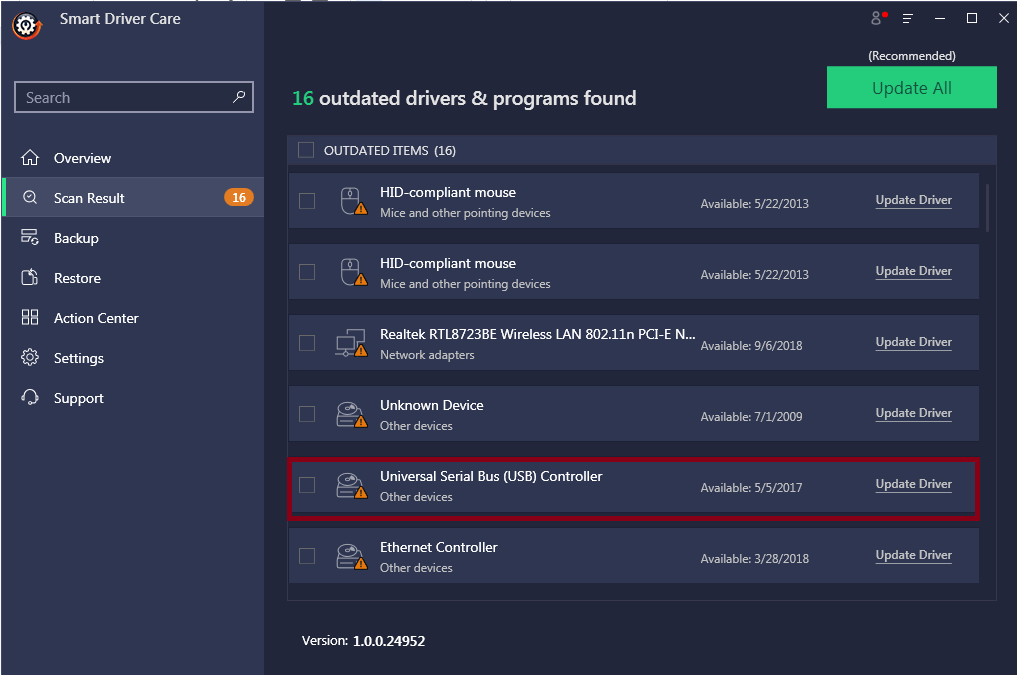
Puoi scaricare la versione gratuita di Smart Driver Care e aggiornare uno per uno i driver difettosi oppure scegliere di acquistare la versione completamente funzionante e aggiornarli tutti in una volta.
Segui i passaggi seguenti per risolvere la richiesta del descrittore del driver di dispositivo non riuscita su Windows 10 errore.
- Scarica Smart Driver Care e installalo.
- Una volta installato, avvia Smart Driver Care e fai clic su Scan Drivers per scansionare il tuo PC Windows 10 alla ricerca di driver scaduti.
- Fare clic sul pulsante Aggiorna driver, presente accanto al driver dall'elenco dei driver obsoleti.
- Non appena si fa clic su Aggiorna driver, Smart Driver Care installa efficacemente il driver più recente.
- Dopo aver scaricato il driver più recente, riavvia il tuo PC Windows 10.
Quindi ragazzi, questo è stato il modo in cui è possibile risolvere facilmente il descrittore del driver di dispositivo Errore non riuscito su Windows 10. Mentre molti di noi possono farlo manualmente, altri potrebbero scegliere di utilizzare semplicemente un software di terze parti per fare il lavoro per loro.
Prossima lettura:
Mostra/Nascondi lo stato di WhatsApp.
Trova qualcuno su Snapchat senza nome utente
Come dividere lo schermo in Android.